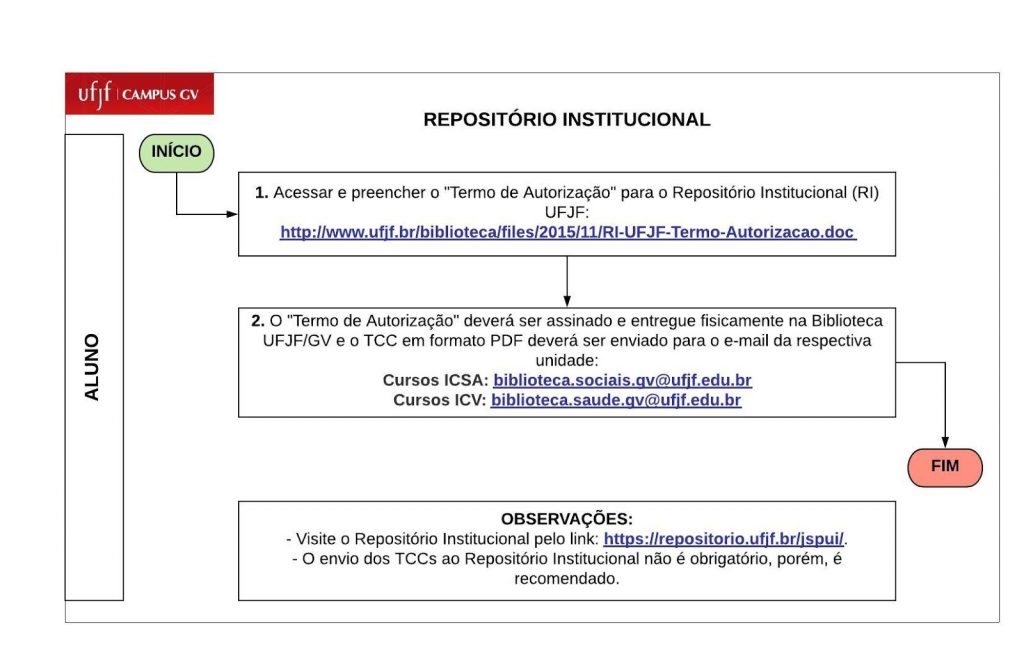Autor: Erick C. Campos – Engenheiro Mecânico da UFJF- Campus Governador Valadares
O Buscador de fornecedores de licitações surgiu da dificuldade na obtenção de orçamentos para processos licitatórios. Para obter os três orçamentos exigidos no processo são demandadas horas e até dias de um trabalho custoso e que muitas vezes é dificultado pela recusa das empresas em fornecer o orçamento solicitado, haja vista não haver nenhuma contrapartida ou garantia da contratação do serviço.
Pensando nisso, o buscador de fornecedores de licitações veio para facilitar esse processo oneroso. Hoje através da API de Dados Governamentais criada pelo Governo Federal para disponibilizar dados públicos, incluindo toda a base de dados do SIASG (onde estão os registros de processos de compras anteriores de todo o Governo Federal) é possível verificar fornecedores que já participaram de processos licitatórios e portanto, tendem a ser mais colaborativos na elaboração de orçamentos para esse fim. No entanto, a busca no sistema é pouco intuitiva e se dá através de parametrização pela URL utilizando uma codificação própria da API. O buscador, entretanto, facilita essa procura usando uma ferramenta muito simples como Google Planilhas.
Tutorial de como utilizar o buscador de fornecedores de licitações
Faça uma cópia da planilha disponível no seguinte endereço: bit.ly/buscadorfornecedoresufjfgv
- Sem realizar a cópia, não será possível editar a planilha utilizada
- Clique em “Arquivo”
- Logo em seguida escolha a opção “Fazer uma cópia”
- Copie o arquivo para o local desejado
Insira no campo específico a linha de fornecimento associada ao serviço ou produto que está buscando
- Dê um duplo clique na coluna 1, linha 2: “linha de fornecimento
- Logo em seguida, use o campo de buscas e digite o tipo de fornecedor que procura. O campo possui o recurso auto-completar e para o recurso funcionar é preciso escolher um dos itens da lista que é apresentada.
- Ao encontrar o tipo de fornecedor desejado, clique com o mouse em cima da opção.
Filtrando sua busca por Município
- Comece dando um duplo clique na coluna 2, linha 2: “Município”
- Em seguida usando o campo de buscas procure pelo município desejado e o selecione.
Refinando sua busca por estado
- Comece dando um duplo clique na coluna 3, linha 2: “Estado”
- A seguir use o campo de buscas e digite apenas a sigla do estado que procura.
- Como na imagem ao lado se deseja buscar pelo estado de Minas Gerais, digite as siglas “MG”
Linhas de fornecimento adicionais
- Após usar os filtros de buscas, além da linha de fornecimento principal são mostradas linhas de fornecimento adicionais quando disponíveis.
- Essas linhas adicionais permitem saber se o fornecedor em questão trabalha com outras linhas de fornecimento e facilita a busca por prestadores de serviços especializados.
Erros que podem acontecer durante suas buscas
- O Google Planilhas Irá apresentar alertas quando forem inseridos dados divergentes do que é permitido para algum dos campos
- Erro de travamento do acesso: Esse erro acontece quando os resultados são muito numerosos, o que leva ao travamento do acesso temporariamente